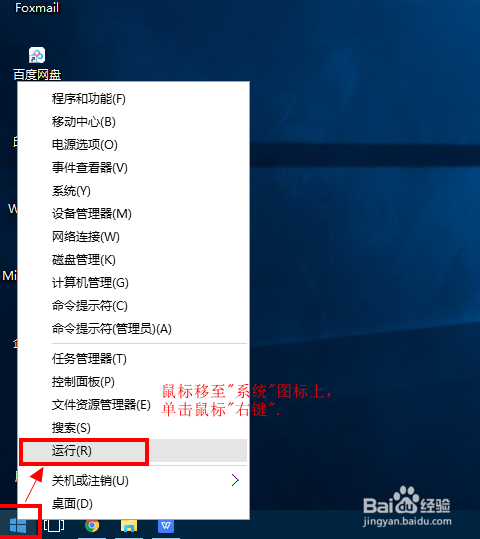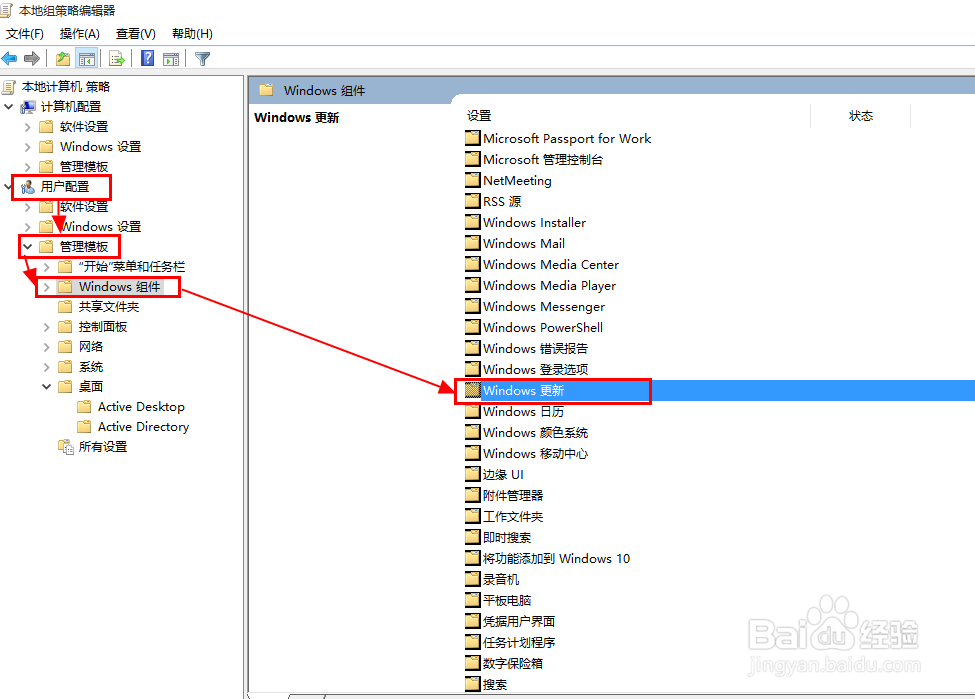Win10系统优化—如何关闭系统更新(提示)
1、首先,鼠标右键单击【开始菜单】图标,选择【运行】;
2、在“运行”对话框中,输入【gpedit.msc】代码,点击【 确定】;
3、在”本地策略组编辑器“窗口,选择【用户配置】→【管理模板】→【Windows组件】;
4、选择【windows更新】,双击【鼠标左键】,进入设置界面;
5、在“设置”列表中,依次选择【列表项目】,点击【 编辑策略设置】,勾选【已禁用】,点击【确定】即可。
声明:本网站引用、摘录或转载内容仅供网站访问者交流或参考,不代表本站立场,如存在版权或非法内容,请联系站长删除,联系邮箱:site.kefu@qq.com。
阅读量:71
阅读量:51
阅读量:22
阅读量:68
阅读量:32